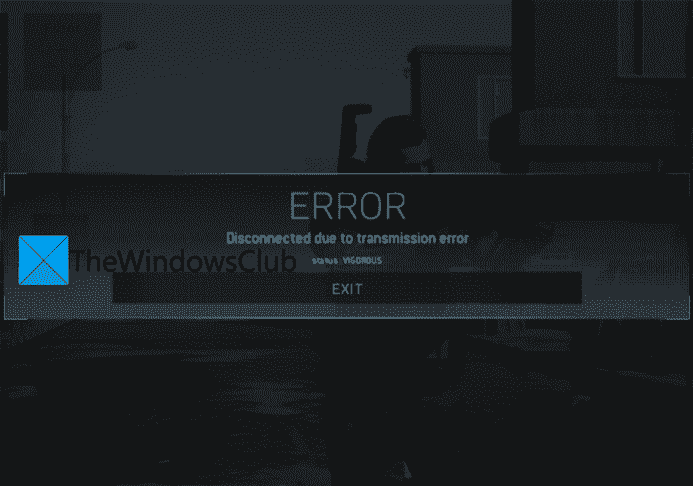Dans ce guide, nous allons discuter de la façon dont vous pouvez corriger le message d’erreur « Déconnecté en raison d’une erreur de transmission » dans Guerre moderne sur PC Windows 11 ou Windows 10. Modern Warfare est l’un des meilleurs ajouts à la franchise Call of Duty. Il est très populaire parmi les joueurs. Cependant, de nombreux joueurs ont signalé avoir rencontré une erreur qui s’affiche en disant « Déconnecté en raison d’une erreur de transmission » en jouant au jeu. Le message d’erreur complet est le suivant :
ERREUR
Déconnecté en raison d’une erreur de transmission
statut : VIGOUREUSE
Si vous faites partie de ceux qui rencontrent la même erreur, cet article est pour vous. Ici, nous allons discuter de plusieurs solutions qui vous permettront de vous débarrasser de cette erreur.
Pourquoi mon Modern Warfare continue-t-il de dire erreur de transmission ?
Voici les causes possibles qui pourraient déclencher Déconnecté en raison d’une erreur de transmission dans Modern Warfare :
- Cela peut être dû à des fichiers de jeu endommagés, corrompus ou manquants du jeu Modern Warfare. Dans ce cas, vous pouvez simplement vérifier l’intégrité des fichiers du jeu pour résoudre l’erreur.
- Cette erreur peut être déclenchée en raison d’une incohérence avec votre connexion réseau. Essayez de mettre à jour vos pilotes réseau et voyez si l’erreur est corrigée.
- Votre serveur par défaut peut également être à l’origine de cette erreur. Si le scénario s’applique, changez votre DNS en serveur DNS Google pour corriger l’erreur.
- Si l’installation des shaders est corrompue dans Modern Warfare, cela peut provoquer l’erreur en cours. Donc, pour résoudre le problème, réinstallez les shaders.
- Si votre antivirus ou pare-feu surprotecteur entre en conflit avec le jeu, cela peut provoquer l’erreur. Si le scénario vous convient, allez-y et désactivez votre antivirus ou votre pare-feu. Vous devrez peut-être également autoriser le jeu Modern Warfare via votre pare-feu et votre antivirus pour vous assurer que l’erreur ne se reproduise plus.
Sur la base des scénarios ci-dessus, vous pouvez essayer d’appliquer un correctif approprié pour résoudre l’erreur.
Comment réparer déconnecté en raison d’un état d’erreur de transmission vigoureux ?
Pour corriger l’état de déconnexion en raison d’une erreur de transmission vigoureuse, analysez et réparez vos fichiers de jeu, mettez à jour vos pilotes réseau, modifiez votre serveur DNS, réinstallez les shaders ou désactivez votre antivirus. Si cela ne fonctionne pas, utilisez un logiciel VPN. Nous avons discuté de ces correctifs en détail ci-dessous; donc à la caisse.
Voir: Correction de l’ERREUR DEV 5476 de CoD Warzone ou de l’ERREUR DEV 6635.
Fix Déconnecté en raison d’une erreur de transmission sur Modern Warfare
Voici les méthodes que vous pouvez essayer de corriger « Déconnecté en raison d’une erreur de transmission » sur Modern Warfare :
- Scannez et réparez vos fichiers de jeu.
- Mettez à jour votre pilote réseau.
- Modifiez vos paramètres DNS.
- Réinstallez les shaders.
- Désactivez votre logiciel antivirus.
- Essayez le logiciel VPN.
Discutons maintenant des solutions ci-dessus en détail !
1]Scannez et réparez vos fichiers de jeu
Cette erreur peut être déclenchée en raison de fichiers de jeu corrompus, cassés ou manquants de Modern Warfare. Ainsi, si le scénario est applicable, vous pouvez essayer de vérifier l’intégrité des fichiers de jeu associés au jeu Modern Warfare. Heureusement, il existe une fonction d’analyse et de réparation dédiée fournie dans le lanceur Battle.net qui vous permet de vérifier vos fichiers de jeu. Vous pouvez également l’utiliser pour réparer les fichiers de jeu de Modern Warfare.
Voici les étapes pour mettre en scène et réparer les fichiers de jeu pour le jeu Modern Warfare sur Battle.net :
- Tout d’abord, ouvrez le lanceur Battle.net et sélectionnez le jeu Call of Duty: Modern Warfare.
- Ensuite, une icône d’engrenage/paramètres sera présente à côté du bouton de lecture. Vous devez appuyer sur cette option.
- Maintenant, cliquez sur le Analyser et réparer et à l’invite suivante, sélectionnez l’option Commencer l’analyse option.
- Pendant que vous faites cela, il commencera à analyser et à réparer vos fichiers de jeu. Vous devrez donc attendre quelques minutes pour que le processus se termine.
- Une fois le processus de vérification terminé, relancez le jeu et vérifiez si l’erreur est résolue ou non maintenant.
Si vous jouez au jeu Modern Warfare sur Steam, vous pouvez suivre les étapes ci-dessous pour vérifier l’intégrité des fichiers du jeu :
- Tout d’abord, lancez le client Steam et cliquez sur l’option BIBLIOTHÈQUE dans la barre de menus.
- Maintenant, localisez le jeu Modern Warfare et faites un clic droit dessus.
- Ensuite, appuyez sur l’option Propriétés et sur la page suivante, accédez à l’onglet FICHIERS LOCAUX.
- Après cela, appuyez sur le VÉRIFIER L’INTÉGRITÉ DES FICHIERS DE JEU… bouton pour lancer le processus de vérification des fichiers du jeu.
- Lorsque le processus est terminé, relancez le jeu et voyez si l’erreur est maintenant corrigée.
Si cette méthode fonctionne pour vous, tant mieux. S’il ne parvient pas à résoudre l’erreur, pas de soucis. Vous pouvez essayer le prochain correctif potentiel pour vous débarrasser de l’erreur.
Voir: Correction de l’erreur 6036 de COD Warzone Dev au démarrage.
2]Mettez à jour votre pilote réseau
Si vous êtes déconnecté de Modern Warfare de manière aléatoire avec le message d’erreur « Déconnecté en raison d’une erreur de transmission », essayez de dépanner votre réseau. Vous devez vous assurer que vous êtes connecté à un Internet stable et à bonne vitesse. En dehors de cela, assurez-vous que vous disposez de pilotes réseau à jour sur votre PC.
Maintenant, vous avez différentes options pour mettre à jour vos pilotes réseau qui sont les suivantes :
Lors de la mise à jour de vos pilotes réseau, redémarrez votre PC, puis essayez de relancer le jeu. Espérons que l’erreur ne sera plus là.
Si l’erreur persiste, continuez et essayez le prochain correctif potentiel pour résoudre l’erreur.
Lire: Correction de l’utilisation élevée du processeur de Modern Warfare Warzone sur PC.
3]Modifiez vos paramètres DNS
Le problème peut venir de votre serveur DNS fourni par défaut par votre FAI. Si effectivement l’erreur est due à votre serveur DNS, basculez votre serveur DNS vers un service DNS tiers comme le serveur DNS de Google pour résoudre l’erreur. Voici les étapes pour passer au serveur Google DNS :
- Tout d’abord, évoquez la boîte de dialogue Exécuter à l’aide du raccourci clavier Windows + R et entrez ncpa.cpl dedans pour ouvrir la fenêtre Connexions réseau.
- Maintenant, faites un clic droit sur votre connexion réseau et sélectionnez l’option Propriétés.
- Ensuite, dans la fenêtre Propriétés, cochez la case Internet Protocol Version 4 (TCP /IPv4) et appuyez sur le bouton Propriétés.
- Après cela, sélectionnez l’option Utiliser les adresses de serveur DNS suivantes et entrez l’adresse suivante :
Serveur DNS préféré : 8.8.8.8
Serveur DNS alternatif : 8.8.4.4 - Enfin, appuyez sur le bouton Appliquer > OK pour enregistrer les modifications.
Maintenant, essayez de lancer le jeu Modern Warfare et voyez si l’erreur est maintenant corrigée ou non.
Voir: Correction du code d’erreur Warzone 6 Diver sur PC.
4]Réinstaller les shaders
Les shaders sont installés et utilisés pour optimiser le jeu Modern Warfare. Cependant, si son installation est corrompue, cela peut provoquer des erreurs dans le jeu. Si le scénario est applicable, vous pouvez essayer de réinstaller Shaders pour corriger l’erreur. Voici les étapes pour le faire :
- Tout d’abord, lancez le jeu Modern Warfare et cliquez sur Options pour accéder aux paramètres du jeu.
- Maintenant, allez dans l’onglet GRAPHIQUES et localisez le Redémarrer l’installation des shaders option.
- Ensuite, appuyez sur l’option ci-dessus, puis cliquez sur Redémarrage.
- Il va maintenant vider le cache et tenter de réinstaller les shaders.
- Une fois le processus terminé, essayez de jouer au jeu et voyez si l’erreur est maintenant corrigée.
5]Désactivez votre logiciel antivirus
Dans certains cas, quelques utilisateurs concernés ont rencontré l’erreur en raison du conflit entre le jeu et leur antivirus surprotecteur. Si le scénario s’applique, essayez de désactiver temporairement votre antivirus ou votre pare-feu, puis voyez si l’erreur a disparu ou non. Si le problème est résolu, vous pouvez être sûr que votre antivirus est le principal coupable.
Si cela fonctionne, vous pouvez essayer d’autoriser le jeu à travers le pare-feu. Ou ajoutez les exécutables du jeu et du lanceur de jeu à la liste des exceptions/exclusions de votre antivirus.
Lire: Correction du code d’erreur 5573 de Call of Duty Warzone Dev.
6]Essayez le logiciel VPN
Si l’une des solutions ci-dessus fonctionne pour vous, vous pouvez essayer d’utiliser un logiciel VPN. Cela peut vous aider à contourner les restrictions du réseau ou à éviter la limitation de la bande passante. Alors, essayez un client VPN comme TunnelBear, Windscribe VPN, ProtonVPN ou NordVPN pour résoudre l’erreur. Connectez-vous à un VPN puis relancez votre jeu. Voyez si l’erreur est maintenant corrigée.
Lire: Correction d’une erreur de connexion interrompue dans COD Black Ops Cold War.
Comment réparer le serveur déconnecté sur Modern Warfare ?
Pour corriger l’erreur de serveur déconnecté sur Modern Warfare, assurez-vous que le problème ne vient pas du côté serveur. S’il ne s’agit pas d’une erreur de serveur, essayez de redémarrer votre PC et le jeu, de redémarrer ou de réinitialiser votre routeur pour vider le cache, d’installer les mises à jour Windows en attente et de résoudre les problèmes de réseau. En dehors de cela, vous pouvez essayer de changer votre région pour éviter l’erreur.
J’espère que cela t’aides!
Maintenant lis: Correction de l’erreur de mémoire 13-71 dans Call of Duty Modern Warfare et WarZone.